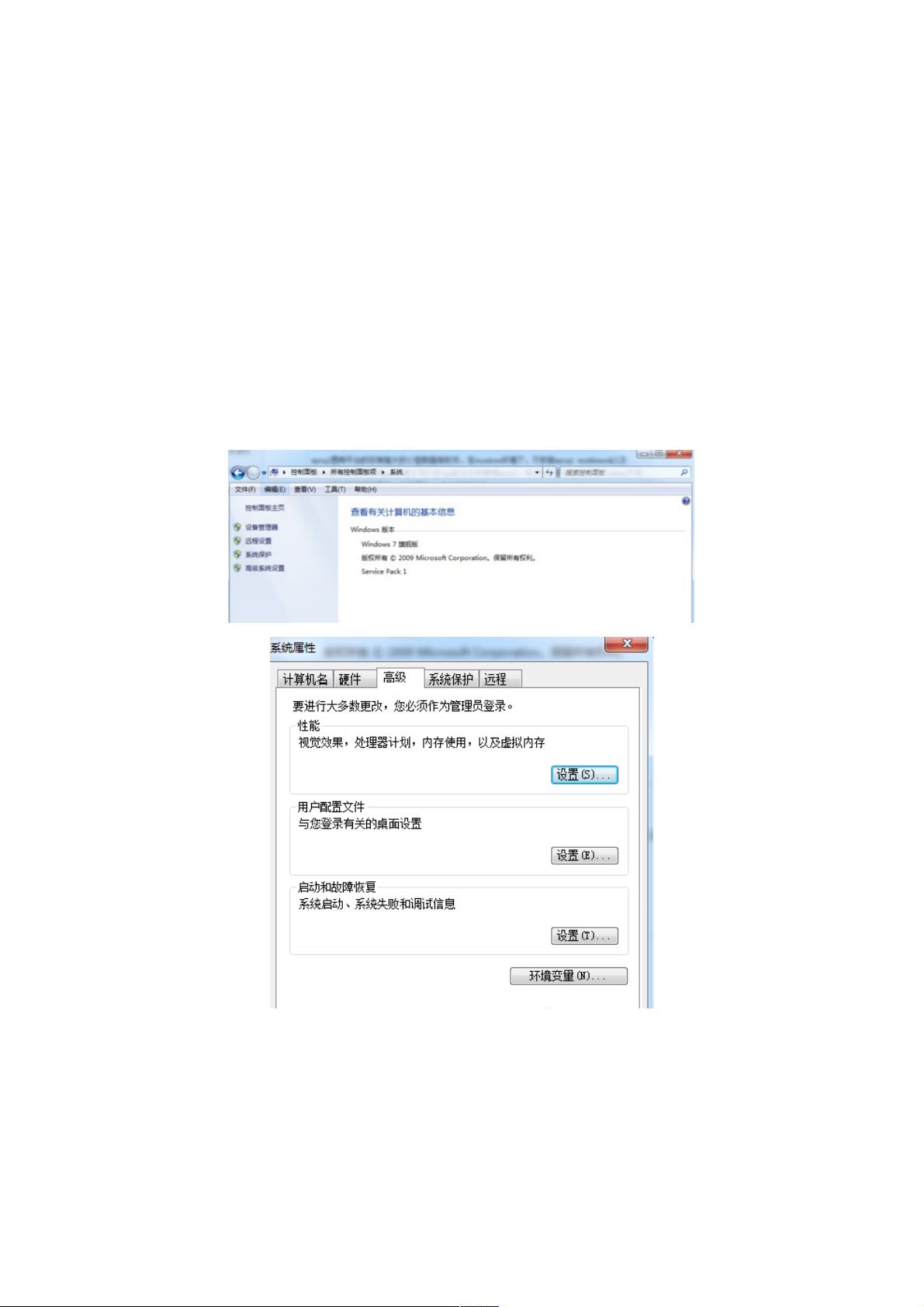MySQL命令行操作指南与环境变量设置详解
37 浏览量
更新于2024-08-31
收藏 536KB PDF 举报
本文主要介绍了如何在MySQL命令行中进行操作,包括但不限于以下几个关键知识点:
1. **MySQL命令行登录**:
- 在Windows系统中,如果已添加了MySQL环境变量,可以直接通过`mysql -u root`登录,随后输入密码。
- 若未添加环境变量,需进入MySQL安装目录(如C:\programfiles\mysql\bin)并使用相应命令。
- 登录时需输入用户名(如mysql的用户名)和密码。
2. **添加MySQL环境变量**:
- 安装MySQL后,将其放置到系统目录,如C:\programfiles\mysql。
- 进入系统属性->环境变量设置,找到"Path",在其开头添加MySQL bin目录路径,重启CMD以应用新的环境变量。
3. **数据库操作**:
- 新建数据库:首先设置字符集为UTF-8(`SET NAMES utf8;`),然后创建数据库(`CREATE DATABASE lesson;`)。
- 显示所有数据库:`SHOW DATABASES;`。
- 使用数据库:选择已创建的数据库,如`USE lesson;`。
4. **表的创建**:
- 创建表时,定义字段如id(自动递增的学生ID)、username(非空字符串,默认值为空字符串)等。
- 表的定义通常包含字段类型、长度、约束条件以及字段注释,如`CREATE TABLE study (id int(11) unsigned NOT NULL AUTO_INCREMENT COMMENT '学生id号', username varchar(30) NOT NULL DEFAULT '' COMMENT '用户名'`。
5. **命令行结束符**:
- 所有MySQL命令以分号`;`或反斜杠`\g`作为结束符,以确保命令正确执行。
通过这些步骤,读者能够掌握基本的MySQL命令行操作,无论是用于日常维护还是学习,都能在命令行环境中高效地管理数据库。熟练掌握命令行操作不仅提升了技能,还能在实际工作中展现技术实力。
600 浏览量
2020-09-09 上传
273 浏览量
178 浏览量
112 浏览量
点击了解资源详情
点击了解资源详情
点击了解资源详情
2023-11-02 上传
weixin_38711529
- 粉丝: 4
- 资源: 901
最新资源
- O2IXLB_oopJavaGyak:Java任务解决方案
- 拉格朗日插值:是-matlab开发
- MariaDB,mysql 数据库驱动下载
- 木质展示柜3d模型
- KainoAfricaApp:演示我们应用开发的移动应用
- 电信设备-一种具有无线通信功能的LED地埋灯.zip
- 主管会计岗位任务绩效考核指标
- Complete-ML-Coursework
- ema-john-server:heroku部署
- tibia-tools:一组用于胫骨的工具
- 现代家装3D设计
- Husky-开源
- 幅移键控:数字调制 ASK-matlab开发
- Unity 手机震动插件Vibration
- 职位说明书-项目助理DOC
- dotfiles:我的dotfiles